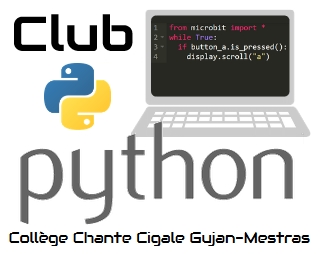
3ème
Mardi de 13h à 13h50 Salle T2
Participants : Romain B, Armand B, Mali G, Diego G, Léo R
Manager : Mr CAVALIE
|
|
3ème Mardi de 13h à 13h50 Salle T2 Participants : Romain B, Armand B, Mali G, Diego G, Léo R Manager : Mr CAVALIE |
- Programme 1 (accès libre)
|
|
- Programme 2 (accès protégé)
|
|
>>> Pour tester le programme 2 de.... : (accès libre)
>>> Pour tester les programmes personnalisés de ... : (accès libre)
- Programme 3 (accès protégé)
|
|
>>> Pour tester le programme 3 de ... : (accès libre)
- Exercices de synthèse 1 (accès protégé)
- Programme 4 (accès protégé)
|
|
>>> Pour tester le programme 4 de xxxxxxx, cliquez sur le bouton exécuter  ci-dessous et laissez-vous guider... (accès libre)
ci-dessous et laissez-vous guider... (accès libre)
**** Bientôt en ligne****
- Programme 5 (accès protégé)
>>> Pour tester le programme 5 de xxxxxxx, cliquez sur le bouton exécuter  ci-dessous et laissez-vous guider... (accès libre)
ci-dessous et laissez-vous guider... (accès libre)
**** Bientôt en ligne****
- Programme 6 (accès protégé)
|
- Clé du jour pour tester le programme : 5 |
Ressources pour travail en dehors du collège (comme vous n'avez pas accès aux disques T(travail) et U(perso), il va falloir télécharger le fichier ci-dessous dans votre ordinateur et modifier le chemin d'accès dans les scripts) - Fichier à télécharger dans le dossier de travail de votre choix sur votre ordinateur (clic droit > Enregistrer la cible du lien sous...) : - Modifications : Remplacer dans les scripts u:/Ordinateur.txt par le chemin dans lequel vous avez enregistré le fichier message.text. (exemple : j'ai enregistré le fichier dans le dossier téléchargement de ma session windows → c:/users/philippe/downloads/Ordinateur.txt) - Info : exécuter le script ci-dessous pour connaître le chemin du répertoire de travail courant du logiciel Mu
|
- Programme 7 (accès protégé)
|
Ressources pour travail en dehors du collège (comme vous n'avez pas accès aux disques T(travail) et U(perso), il va falloir télécharger les fichiers ci-dessous dans votre ordinateur et modifier les chemins d'accès dans les scripts) - Fichiers à télécharger dans le dossier de travail de votre choix sur votre ordinateur (clic droit > Enregistrer la cible du lien sous...) : Courrier.txt Liste_participants.txt - Modifications : Remplacer dans les scripts u:/Courrier.txt et u:/Liste_participants.txt par le chemin dans lequel vous avez enregistré les fichiers Courrier.text et Liste_participants.txt. (exemple : j'ai enregistré le fichier Courrier.txt dans le dossier téléchargement de ma session windows → c:/users/philippe/downloads/Courrier.txt) Etape 1 question 17 : remplacer u:/attestation par le chemin du dossier dans lequel vous souhaitez créer les attestations (ex : c:/users/philippe/downloads/attestation.txt) Etape 2 : remplacer dans le script u:/ par le chemin dans lequel vous souhaitez travailler (ex : c:/users/philippe/downloads/) |
|
- Programme 8 (accès protégé)
|
Ressources pour travail en dehors du collège (comme vous n'avez pas accès aux disques T(travail) et U(perso), il va falloir modifier le chemin d'accès dans les scripts) - Modifications : Etape 2 : remplacer dans le script u:/dico_A_F.txt par le chemin dans lequel vous souhaitez travailler (ex : c:/users/philippe/downloads/dico_A_F.txt) |
- Programme 9 (accès protégé)
|
Ressources pour travail en dehors du collège (comme vous n'avez pas accès aux disques T(travail) et U(perso), il va falloir télécharger les fichiers ci-dessous dans votre ordinateur et modifier le chemin d'accès dans les scripts) - Fichiers à télécharger dans le dossier de travail de votre choix sur votre ordinateur (clic droit > Enregistrer la cible du lien sous...) : - Modifications : Etape 1 Phase 6 Question 3-22 : remplacer dans le script u:/fond1.png par le chemin dans lequel vous souhaitez travailler (ex : c:/users/philippe/downloads/fond1.png) Etape 3 Phase 1 Question 2-2 : remplacer dans le script u:/fond2.png par le chemin dans lequel vous souhaitez travailler (ex : c:/users/philippe/downloads/fond2.png) |
- Programme 10 (accès protégé)
|
Ressources pour travail en dehors du collège (comme vous n'avez pas accès aux disques T(travail) et U(perso), il va falloir télécharger les fichiers ci-dessous dans votre ordinateur et modifier le chemin d'accès dans les scripts) - Fichiers à télécharger dans le dossier de travail de votre choix sur votre ordinateur (clic droit > Enregistrer la cible du lien sous...) : - Modifications : Remplacer dans les scripts des différentes étapes u:/ par le chemin dans lequel vous souhaitez travailler (ex : c:/users/philippe/downloads/) Exemple Etape 1 Phase 2 : remplacer dans le script fond = pygame.image.load("u:/fondespace.jpg") par fond = pygame.image.load("c:/users/philippe/downloads/fondespace.jpg") |
- Programme 11 (accès protégé)
- Programme 12 (accès protégé)
- Programme 13 (accès protégé)
Affiche
Document généré en 1.62 secondes